あなたは「Bluetoothで接続済みと表示されているのに、なぜか音が出ない」と困ったことはありませんか?結論、この問題はサウンドデバイスの出力先設定や接続モードの違いが原因であることがほとんどです。この記事を読むことで、デバイス別の具体的な解決方法から予防策まで、Bluetooth音声トラブルの全てがわかるようになりますよ。ぜひ最後まで読んでください。
Contents
1.Bluetooth接続済みなのに音が出ない主な原因
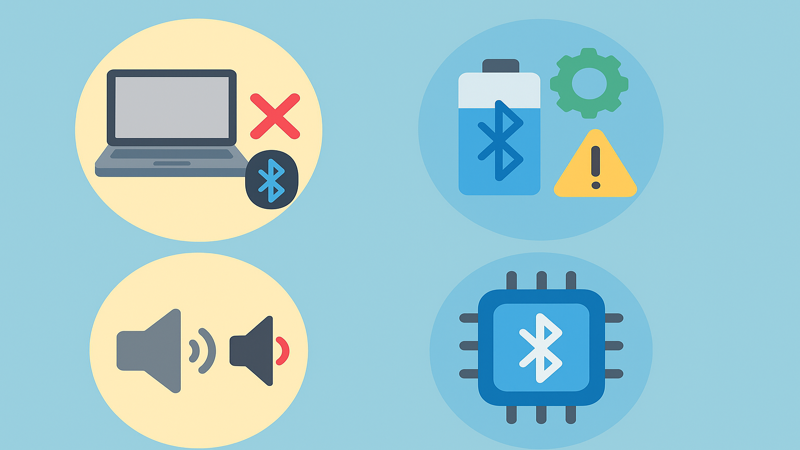
サウンドデバイスの出力先が正しく設定されていない
Bluetooth機器が「接続済み」と表示されていても、パソコンやスマートフォンの音声出力先がBluetooth機器に設定されていないことが最も多い原因です。
Windowsの場合、Bluetoothデバイスとペアリングが完了しても、サウンド設定で「規定のデバイス」として選択されていなければ音は出ません。多くのユーザーが見落としがちなのが、接続とサウンド出力は別々の設定だということです。
Bluetooth接続は通信の確立を意味し、音声出力はオーディオデバイスの選択を意味します。
この2つの設定が両方とも正しく行われて初めて、Bluetooth機器から音が出るようになります。特にパソコンでは、内蔵スピーカーが既定のデバイスのままになっているケースが非常に多く見られます。
省電力モード(LEモード)での誤接続
一部のBluetooth機器では、省電力(LE:Low Energy)モードで接続してしまうことがあります。
LEモードで接続された場合、デバイス名に「LE-」という接頭語が付いて表示されることが多く、この状態では音声データの転送ができません。例えば、通常「WH-1000XM4」と表示されるヘッドホンが「LE-WH-1000XM4」と表示されている場合、LEモードでの接続となっています。
LEモードは主にセンサーデータや制御信号の送受信に使用される接続方式であり、高品質な音声データの転送には適していません。
この問題を解決するには、一度デバイスの登録を解除し、再度ペアリングを行う必要があります。多くの場合、再ペアリング時に通常の音声用プロファイル(A2DP)で接続されるようになります。
音量設定やミュート状態の問題
見落としがちな原因として、送信側デバイスまたは受信側デバイスの音量が0になっている、もしくはミュート状態になっていることがあります。
Bluetoothオーディオでは、送信側(スマートフォンやパソコン)と受信側(イヤホンやスピーカー)の両方に独立した音量調整機能があります。片方の音量が適切でも、もう片方が無音に設定されていれば音は出ません。
特に注意が必要なのは、アプリケーション個別の音量設定です。
Windows環境では、システム全体の音量とは別に、各アプリケーション(音楽プレーヤー、ブラウザ、ゲームなど)ごとに音量設定が可能です。システム音量は適切でも、使用中のアプリの音量だけが0になっているケースもよくあります。
Bluetoothドライバーやファームウェアの不具合
デバイスのBluetoothドライバーが古い、または破損している場合も音が出ない原因となります。
ドライバーはBluetoothハードウェアとオペレーティングシステムを橋渡しする重要な役割を担っており、このソフトウェアに問題があると正常な音声転送ができません。Windows Updateで自動更新されることが多いですが、メーカー固有のドライバーが必要な場合もあります。
また、Bluetooth機器側のファームウェアが古い場合も同様の問題が発生します。特に新しいOSとの互換性に問題がある場合、接続は確立されても音声データの処理でエラーが発生することがあります。
定期的なドライバーアップデートとファームウェア更新が、安定したBluetooth接続の維持には不可欠です。
2.デバイス別のBluetooth音が出ない解決方法
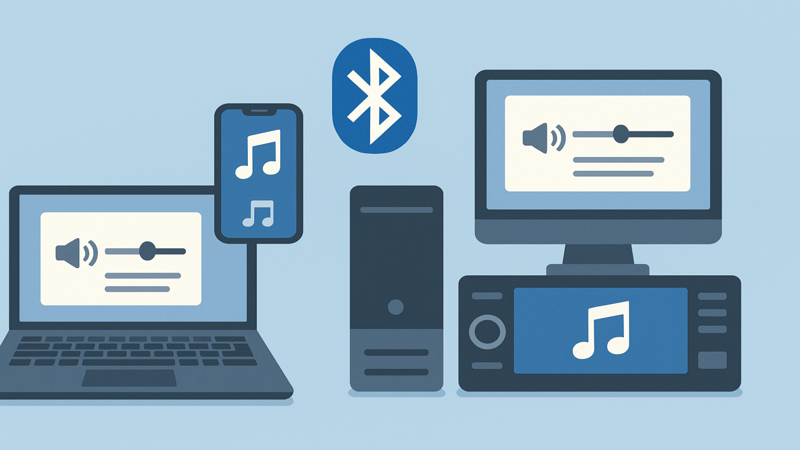
Windowsパソコンでの音声出力設定の変更手順
Windows 10/11でBluetoothから音が出ない場合の解決手順を具体的に説明します。
まず、画面右下のスピーカーアイコンを右クリックし、「サウンドの設定を開く」を選択します。サウンド設定画面が開いたら、「出力」セクションの「出力デバイスを選択してください」のドロップダウンメニューから、接続したBluetooth機器を選択します。
次に、「デバイスのプロパティ」をクリックして詳細設定を確認します。ここで音量レベルが0になっていないか、デバイスが無効になっていないかを確認してください。
もしBluetooth機器がリストに表示されない場合は、「サウンドコントロールパネル」から「再生」タブを開き、右クリックで「無効なデバイスの表示」と「切断されたデバイスの表示」にチェックを入れます。
重要なのは、接続確認とサウンド設定を両方とも完了させることです。
スマートフォン(iPhone・Android)での出力先切り替え
iPhoneでBluetooth音声が出ない場合は、コントロールセンターからオーディオ出力先を確認します。
画面の右上から下にスワイプ(iPhone X以降)してコントロールセンターを開き、音楽再生コントロールの右上にあるオーディオカードを長押しします。表示されたオーディオ出力先の一覧から、接続したBluetooth機器を選択してください。
Android端末では、設定アプリから「接続済みのデバイス」または「Bluetooth」を選択し、接続済みのBluetooth機器の歯車アイコンをタップして詳細設定を確認します。
「メディアオーディオ」または「音楽」の項目がオンになっているか確認してください。この設定がオフになっていると、Bluetooth接続は確立されていても音声は転送されません。
Mac OSでのオーディオ出力デバイス設定
Macではシステム環境設定の「サウンド」から出力デバイスを変更します。
アップルメニューから「システム環境設定」を選択し、「サウンド」をクリックします。「出力」タブで接続したBluetooth機器が表示されているか確認し、表示されている場合はそれを選択してください。
音量スライダーが0になっていないか、「消音」にチェックが入っていないかも同時に確認します。
macOS Big Sur以降では、メニューバーの音量アイコンをOption+クリックすることで、出力デバイスを素早く切り替えることも可能です。この方法は日常的な切り替えに便利で、複数のオーディオデバイスを使い分ける際に効率的です。
カーナビ・車載オーディオでの接続設定確認
車載システムでは、ペアリング後にオーディオプロファイルの設定確認が必要です。
多くの車載システムでは、ハンズフリー通話用の接続(HFP)と音楽再生用の接続(A2DP)が別々に管理されています。通話は可能でも音楽再生ができない場合は、A2DPプロファイルが有効になっていない可能性があります。
カーナビの設定メニューから「Bluetooth設定」を選択し、接続済みデバイスの詳細設定で「オーディオ」または「音楽」の項目を確認してください。
車のエンジンを切って再始動することで、Bluetooth接続がリセットされる場合も多いため、設定変更後は一度エンジンを再始動してみることをお勧めします。
3.Bluetooth機器の再接続とトラブルシューティング
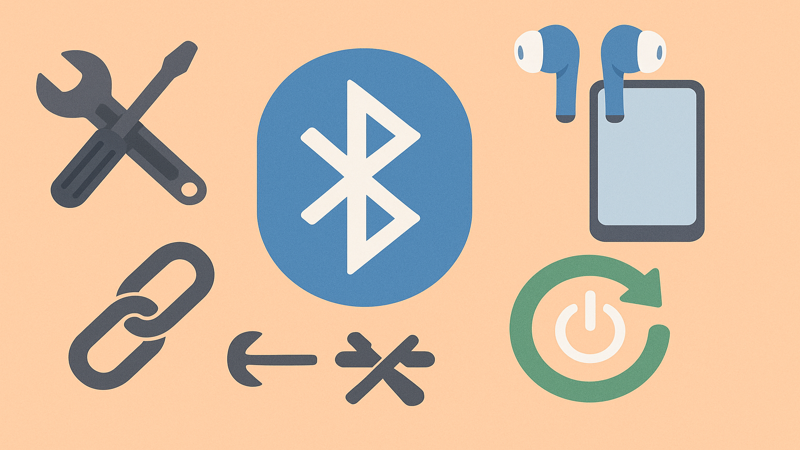
ペアリング情報の削除と再登録の正しい手順
Bluetooth接続の問題が解決しない場合、既存のペアリング情報を完全に削除して再設定することが最も効果的です。
Windowsでは、設定アプリの「Bluetoothとデバイス」から問題のあるデバイスを選択し、「デバイスの削除」をクリックします。その後、Bluetooth機器をペアリングモードにして、「デバイスの追加」から再度ペアリングを行います。
重要なのは、送信側と受信側の両方でペアリング情報を削除することです。
例えば、パソコンでデバイスを削除しても、Bluetoothイヤホン側に古い接続情報が残っている場合があります。イヤホンのリセット方法は機種によって異なりますが、多くの場合は電源ボタンとボリュームボタンを同時に長押しすることでリセットできます。
デバイスの電源リセットと再起動による解決法
Bluetooth接続の一時的な不具合は、デバイスの電源を完全に切って再起動することで解決することがあります。
パソコンの場合は、シャットダウン後30秒程度待ってから電源を入れ直します。単なる再起動ではなく、完全なシャットダウンを行うことで、Bluetoothハードウェアの状態もリセットされます。
Bluetoothイヤホンやスピーカーでは、電源オフにした後、充電ケースに入れる(完全ワイヤレスイヤホンの場合)、または電源ボタンを10秒以上長押ししてハードリセットを行います。
スマートフォンでは、設定からBluetoothを一度オフにして、30秒後に再度オンにする方法も効果的です。この操作により、Bluetoothモジュールが完全にリセットされます。
Bluetooth接続の優先順位とプロファイル設定
複数のBluetooth機器を使用している場合、接続の優先順位が問題となることがあります。
多くのデバイスでは、最後に接続した機器に自動的に接続しようとします。意図しない機器に接続されている場合は、その機器の電源を切るか、接続を手動で切断してから目的の機器に接続し直してください。
Bluetoothプロファイルの確認も重要です。
音楽再生には「A2DP(Advanced Audio Distribution Profile)」、通話には「HFP(Hands-Free Profile)」が使用されます。機器によってはこれらのプロファイルを個別に有効/無効にできるため、音楽は聞こえるが通話ができない、またはその逆の問題が発生することがあります。
他のワイヤレス機器との電波干渉の対処法
Bluetoothは2.4GHz帯を使用するため、Wi-Fi、電子レンジ、他のBluetooth機器と電波干渉を起こすことがあります。
特に家庭内では、Wi-Fiルーター、電子レンジ、ワイヤレスマウス、キーボードなど多くの2.4GHz機器が同時に動作しています。音が途切れる、接続が不安定になる場合は、これらの機器から離れた場所で接続を試してみてください。
Wi-Fiルーターの場合は、5GHz帯への切り替えやチャンネル変更が効果的です。最新のWi-Fiルーターでは、2.4GHzと5GHzの自動切り替え機能があるため、設定を確認してみましょう。
Bluetooth機器同士の干渉を避けるため、使用しない機器の電源は切ることも大切です。特に複数のBluetoothスピーカーやイヤホンを所有している場合は、使用する機器以外は電源オフにしておくことをお勧めします。
4.Bluetooth接続で音が出ない時の予防策と応用技術

定期的なデバイスメンテナンスとアップデート方法
Bluetooth接続の安定性を保つためには、定期的なソフトウェアアップデートとメンテナンスが不可欠です。
Windowsでは月1回程度、Windows Updateを実行してBluetoothドライバーを最新状態に保ちます。デバイスマネージャーから「Bluetooth」の項目を展開し、各ドライバーを右クリックして「ドライバーの更新」を実行することも効果的です。
Bluetooth機器のファームウェアアップデートも忘れずに行いましょう。
多くのメーカーでは専用アプリを提供しており、アプリ経由でファームウェアの更新通知が届きます。例えば、Sony Headphones Connect、JBL Headphones、Bose Connectなどのアプリを定期的にチェックすることが重要です。
スマートフォンでは、OSアップデートと同時にBluetoothスタックも更新されるため、セキュリティアップデートも含めて定期的にOSを最新版に保つことが推奨されます。
複数デバイス接続時の音声出力管理のコツ
現代では一人で複数のBluetooth機器を使用することが一般的になっています。効率的な管理のためには、接続優先順位の理解と適切な設定が必要です。
多くのBluetooth機器では、最大2-8台のデバイスとペアリング情報を保持できますが、同時に音声出力できるのは通常1台のみです。自動接続機能を使用する場合は、最も頻繁に使用する機器を最後に接続することで、意図した機器への自動接続が可能になります。
マルチポイント接続対応機器を活用することも効果的です。この機能により、複数のデバイス(例:パソコンとスマートフォン)から同時に接続を維持し、音声の発生源に応じて自動的に切り替えることができます。
Windows 11では「クイック設定」からBluetooth機器の接続先を素早く切り替えられるため、この機能を活用して効率的にデバイス管理を行いましょう。
Bluetoothコーデックと音質設定の最適化
音質にこだわる場合は、Bluetoothコーデックの設定と最適化が重要になります。
標準的なSBCコーデックに加え、aptX、aptX HD、LDAC、AACなどの高音質コーデックがサポートされている場合は、これらを活用することで音質向上が期待できます。ただし、送信側と受信側の両方が同じコーデックに対応している必要があります。
Windowsでは、デバイスのプロパティから「詳細」タブでコーデック設定を確認・変更できます。Android端末では、開発者向けオプションからBluetoothオーディオコーデックを手動選択することも可能です。
音質と接続安定性はトレードオフの関係にあるため、使用環境に応じてコーデックを選択することが大切です。電波環境の良くない場所では、高音質コーデックよりも接続安定性を重視したSBCコーデックの方が適している場合もあります。
メーカー別サポート窓口と修理依頼の判断基準
上記の対処法を試しても問題が解決しない場合は、ハードウェアの故障や製品固有の不具合の可能性があります。
修理依頼を検討すべき症状としては、複数の異なるデバイスで同じ問題が発生する、ペアリング自体ができない、音声が全く出力されない、などがあります。保証期間内であれば、自己修理を試みる前にメーカーサポートに相談することをお勧めします。
主要メーカーのサポート体制は以下の通りです:
- Sony:オンラインサポート、電話サポート、修理受付
- Bose:専用アプリでのトラブルシューティング、オンラインサポート
- Apple:Apple Support アプリ、Genius Bar予約
- JBL/Harman Kardon:オンラインサポート、正規代理店での修理受付
購入時のレシートや保証書は必ず保管し、問題発生時にすぐにアクセスできるようにしておきましょう。
まとめ
Bluetooth接続済みなのに音が出ない問題について、重要なポイントをまとめます:
• サウンドデバイスの出力先設定が最も重要で、接続とは別に設定が必要
• 省電力モード(LEモード)での接続は音声転送ができないため再ペアリングが必要
• 送信側と受信側の両方の音量設定とミュート状態を確認する
• ドライバーとファームウェアの定期的なアップデートが接続安定性を保つ
• デバイス別に異なる設定方法があるため、使用機器に応じた対処が必要
• ペアリング情報の完全削除と再登録が多くの問題を解決する
• 電波干渉を避けるため他の2.4GHz機器との距離を考慮する
• 複数デバイス使用時は接続優先順位の管理が重要
• 音質重視の場合は適切なBluetoothコーデック選択が効果的
• ハードウェア故障の可能性がある場合は早めにメーカーサポートに相談する
Bluetooth接続のトラブルは複雑に見えますが、原因を正しく特定すれば確実に解決できます。この記事で紹介した方法を順番に試して、快適なワイヤレスオーディオ環境を手に入れてください。きっと問題は解決し、より便利なBluetooth生活を送れるようになるでしょう。
関連サイト
• Sony サポート – Bluetooth接続トラブルシューティング
• Microsoft サポート – Windows Bluetooth設定ガイド












Leave a Reply